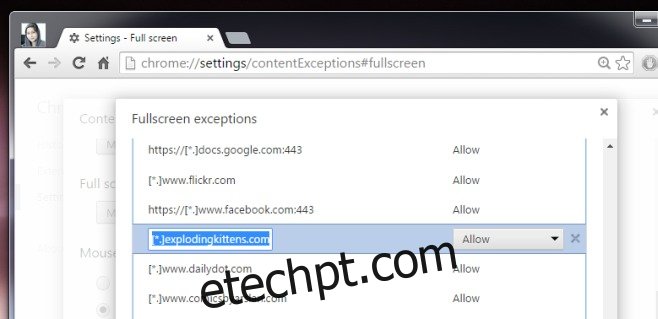Todos os reprodutores de mídia incorporados em sites têm um botão de tela inteira que expande o reprodutor de mídia para que ele ocupe toda a tela. Cada vez que você permite que um reprodutor de mídia vá para tela inteira, você basicamente permite que o site em que está incorporado vá para tela inteira. Pode ser irritante porque a maioria dos sites usa o Vimeo, YouTube ou, nas raras ocasiões, o DailyMotion para inserir vídeos e todos esses são sites cujos reprodutores de mídia já permitimos o acesso em tela cheia. Só porque o vídeo está incorporado em um site diferente, o Chrome nos pede para permitir que o site vá para tela inteira, mesmo se o reprodutor de mídia for o do YouTube. Se a mensagem ‘Permitir tela inteira’ o incomoda, esta é uma maneira simples de desativá-la.
Esteja avisado de que isso permitirá que todo e qualquer reprodutor de mídia em qualquer site que você visite vá para o modo de tela inteira ao clicar no botão. Você não será solicitado a permitir ou proibir isso. Vá para a configuração do Chrome clicando no botão do menu de hambúrguer no canto superior direito. Clique em Mostrar configurações avançadas e, em Privacidade, clique em Configurações de conteúdo. Procure a opção Tela inteira e clique no botão Gerenciar exceções. Como alternativa, você pode simplesmente escrever chrome: // settings / contentExceptions # fullscreen na barra de endereço.
Aqui você pode ver uma longa lista de sites aos quais você permitiu acesso em tela inteira. Selecione qualquer uma das entradas e edite para;
*://*/*
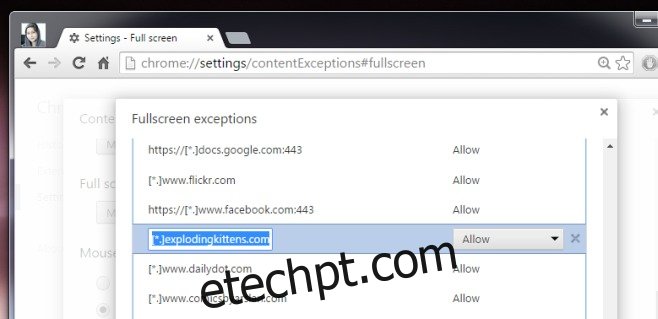
A entrada que você editou não aparecerá mais nesta lista e isso é o sinal de que você editou a lista com sucesso. Esteja avisado de que não há como reverter isso sem redefinir o Chrome, então não faça isso a menos que esteja pronto para assumir o compromisso. Você pode revertê-lo redefinindo o Chrome, no entanto, isso resultará na redefinição de todos os cookies, temas, o mecanismo de pesquisa padrão, a página nova guia, entre outras coisas. Suas extensões e favoritos permanecerão intactos.